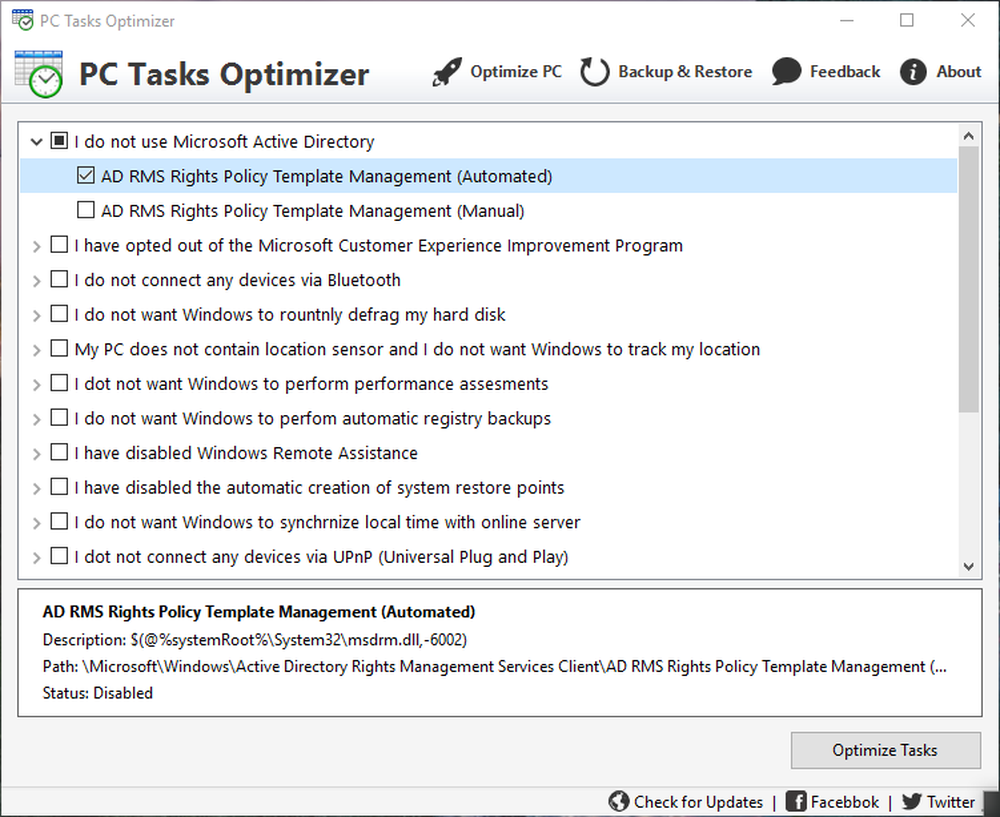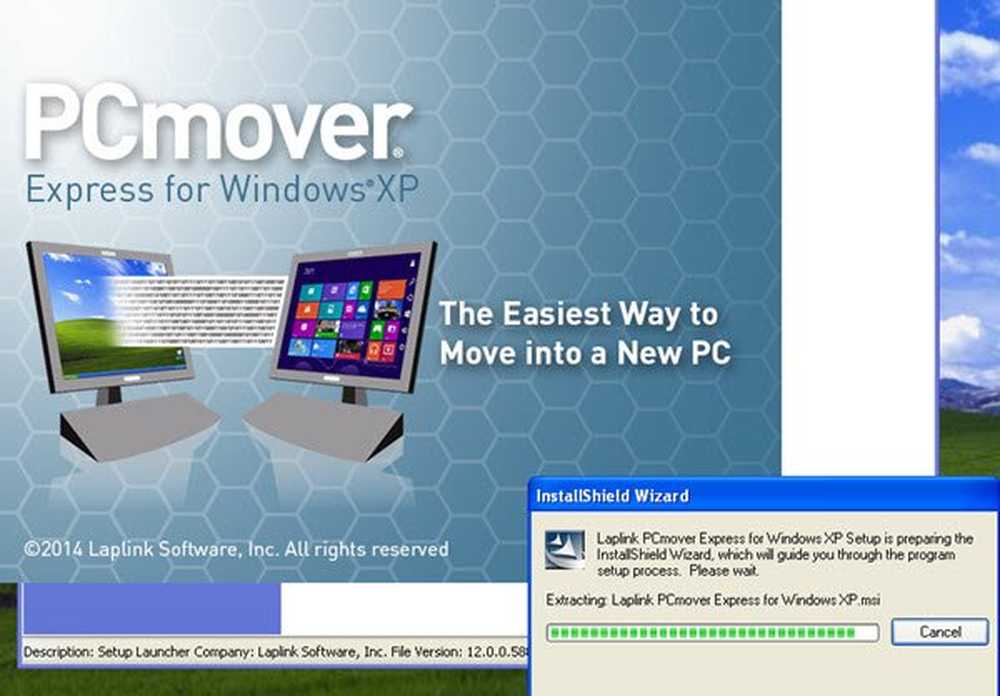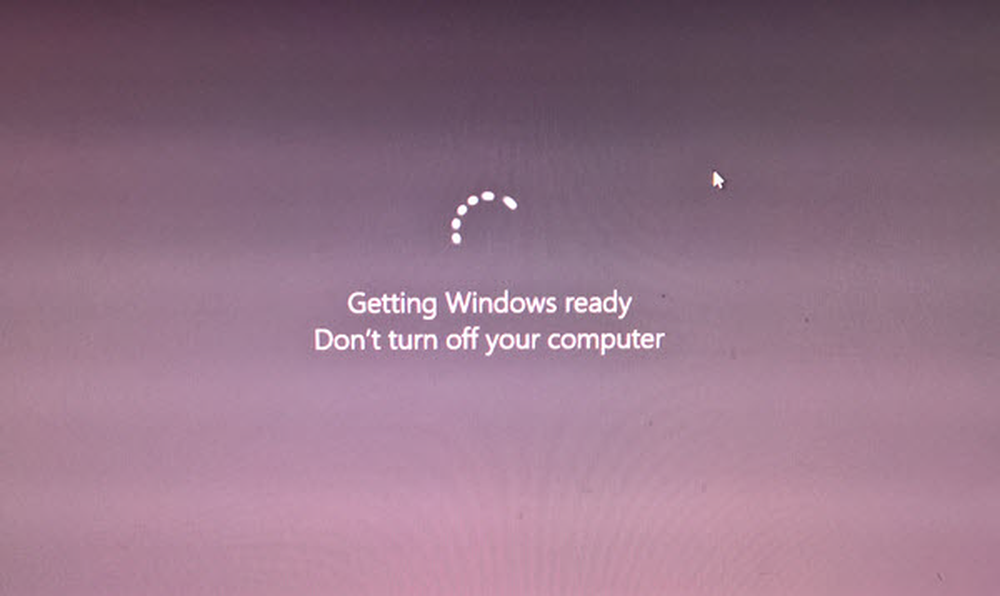PC bloqué et ne peut pas quitter le mode sans échec sous Windows 10/8/7
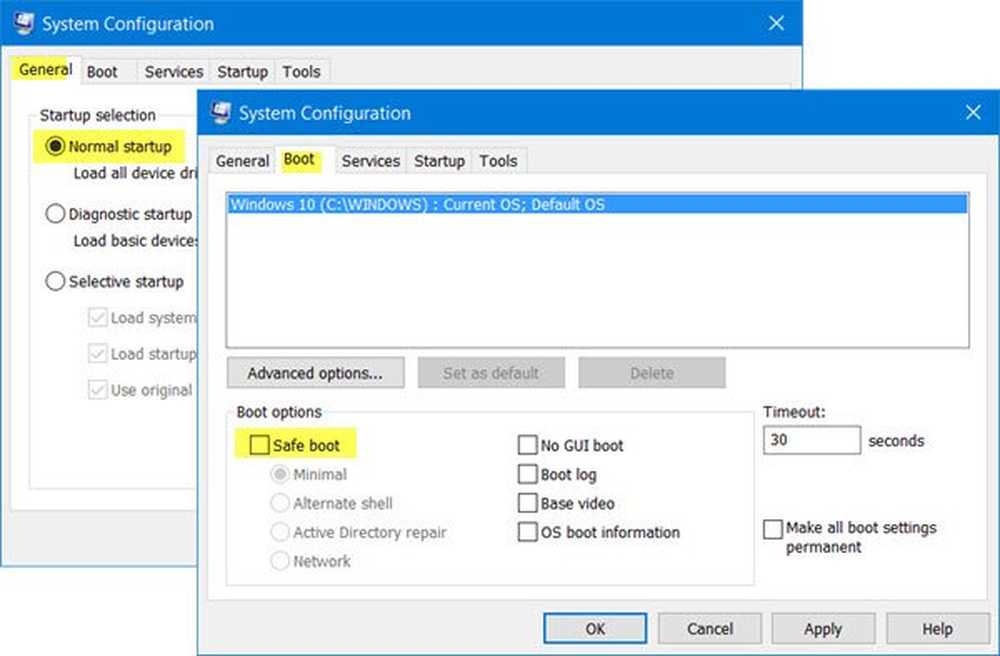
Ce message vous aidera si vous constatez que votre PC est bloqué en mode sans échec et que vous ne pouvez tout simplement pas quitter le mode sans échec sous Windows 10/8/7. Nous démarrons souvent en mode sans échec si nous devons diagnostiquer ou résoudre les problèmes de Windows, car lorsque vous démarrez Windows en mode sans échec, le système d'exploitation ne charge que le jeu minimal de pilotes, fichiers et applications nécessaires au chargement..
Mais que se passe-t-il si vous constatez que vous ne parvenez pas à quitter le mode sans échec et qu’à chaque redémarrage de votre ordinateur, vous revenez en mode sans échec!? peut être assez stressant! Voyons donc comment sortir ou sortir de Windows Safe Mode.
Impossible de quitter le mode sans échec sous Windows
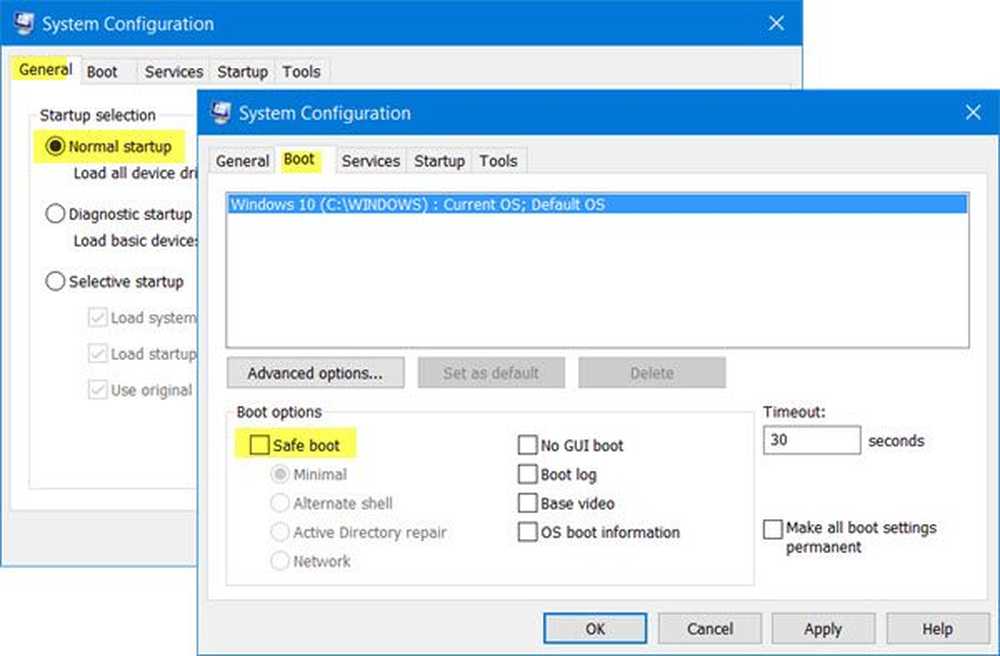
1] En mode sans échec, appuyez sur le bouton Win + R clé pour ouvrir le Courir boîte. Type msconfig et appuyez sur Entrée pour ouvrir l'utilitaire de configuration système.
Sous l'onglet Général, assurez-vous que Démarrage normal est sélectionné. Suivant sous l'onglet Boot, assurez-vous que le Démarrage securisé l'option, dans les options de démarrage, est décochée.Cliquez sur Appliquer / OK et redémarrez votre ordinateur..
Cela devrait vous aider!
2] Si ce n'est pas le cas, procédez comme suit.
En mode sans échec, appuyez sur le bouton Win + R clé pour ouvrir le Courir boîte. Type cmd et - attendez - appuyez sur Ctrl + Maj puis appuyez sur Entrée. Cela ouvrira une invite de commande élevée.
Vous devrez maintenant utiliser le BCDEdit / deletevalue commander.
La commande BCDEdit / deletevalue supprime ou supprime une option d'entrée de démarrage (et sa valeur) du magasin de données de configuration de démarrage Windows (BCD). Vous pouvez utiliser la commande BCDEdit / deletevalue pour supprimer les options ajoutées à l'aide de la commande BCDEdit / set.
Donc, dans l'invite de commande élevée, tapez ce qui suit et appuyez sur Entrée:
bcdedit / deletevalue actuel safeboot
Maintenant, redémarrez votre ordinateur et voyez si vous avez démarré en mode normal.
J'espère que ce tutoriel vous aidera à sortir du mode sans échec.
Voir cet article si votre mode sans échec ne fonctionne pas et que vous ne pouvez pas démarrer en mode sans échec.